ie浏览器因为其体验不是很好,所以使用ie浏览器的国内用户并不多,有时候我们在打开ie的时候会发现打不开ie了,这是怎么回事呢?下面就来告诉你处理方法。
ie浏览器是微软windows操作系统的默认浏览器,不少的用户在使用ie浏览器,那么遇到ie无法打开这样的问题该怎么办呢?别着急,下面就来告诉你ie无法打开。
ie无法打开怎么办
ie浏览器打不开可能是因为没有加载管理项或异常插件引起的,下面就来看看解决方法,这里以win7系统为例说明。
1.首先打开win7控制面板,在控制面板中选择“网络和Internet选项”打开。
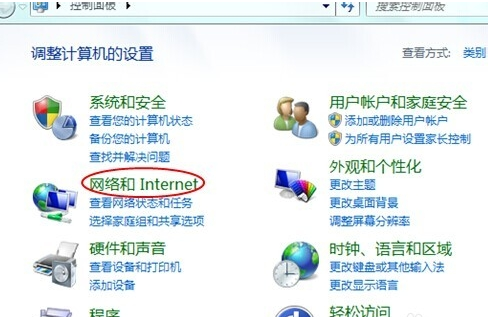
浏览器电脑图解1
2.在Internt选项下找到“管理浏览器加载项”打开。
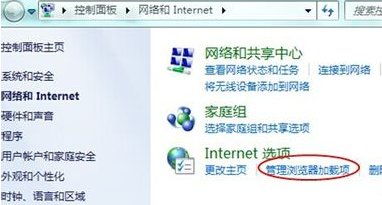
ie电脑图解2
3.在inter熟悉界面中切换到程序选项,然后点击“管理加载项”打开。
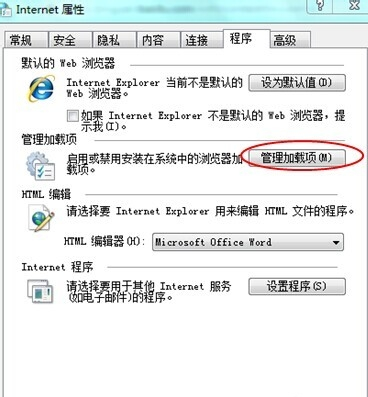
ie无法打开电脑图解3
4.在管理加载项内把没有用的或异常的加载项禁止,然后重启ie浏览器就可以打开了。
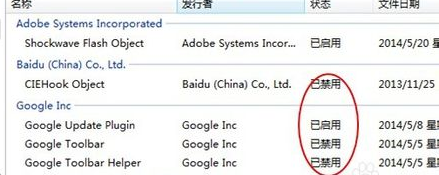
ie无法打开电脑图解4
现在知道ie无法打开怎么办了吧,希望对你有帮助。